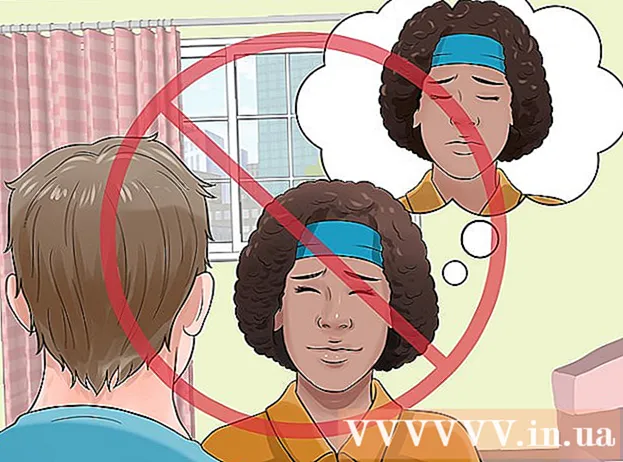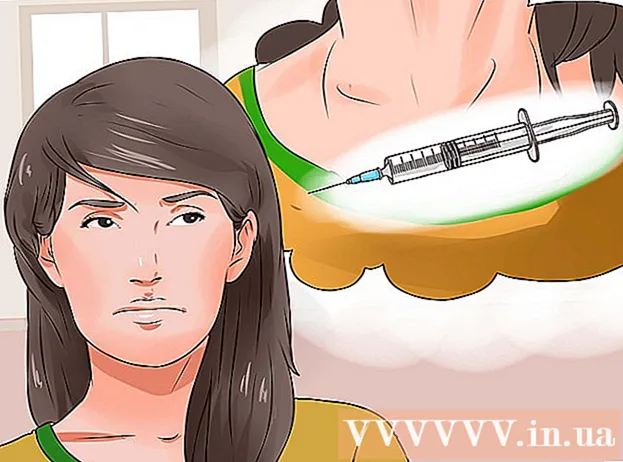نویسنده:
Judy Howell
تاریخ ایجاد:
28 جولای 2021
تاریخ به روزرسانی:
1 جولای 2024

محتوا
این wikiHow به شما می آموزد که چگونه زیرنویس را برای یک ویدیوی YouTube در رایانه ، تلفن یا رایانه لوحی فعال کنید. برخی از ویدئوها در YouTube حاوی زیرنویس یا زیرنویس رسمی ، کمک اجتماعی یا ترجمه خودکار هستند. در بسیاری از فیلم ها ، می توانید زیرنویس رسمی یا ترجمه خودکار به انگلیسی یا زبان های دیگر را فعال کنید.
گام برداشتن
روش 1 از 2: استفاده از مرورگر دسک تاپ
 YouTube را در مرورگر اینترنت خود باز کنید. https://www.youtube.com را در نوار آدرس تایپ یا جای گذاری کنید و فشار دهید وارد شوید یا بازگشت روی صفحه کلید شما
YouTube را در مرورگر اینترنت خود باز کنید. https://www.youtube.com را در نوار آدرس تایپ یا جای گذاری کنید و فشار دهید وارد شوید یا بازگشت روی صفحه کلید شما  روی تصویر کوچک ویدیو کلیک کنید. از صفحه اصلی ، کانال یا نوار می توانید به هر ویدیویی دسترسی پیدا کنید جستجو کردن بالای صفحه
روی تصویر کوچک ویدیو کلیک کنید. از صفحه اصلی ، کانال یا نوار می توانید به هر ویدیویی دسترسی پیدا کنید جستجو کردن بالای صفحه - با این کار ویدیو در صفحه جدیدی باز می شود.
- همه فیلم ها زیرنویس در دسترس ندارند.
 روی نماد کلیک کنید CC سمت راست پایین. این دکمه در کنار رنگ سفید است
روی نماد کلیک کنید CC سمت راست پایین. این دکمه در کنار رنگ سفید است  روی رنگ سفید کلیک کنید
روی رنگ سفید کلیک کنید  کلیک زیرنویس / CC در پنجره بازشو تنظیمات. با این کار لیستی از همه زبان های زیرنویس موجود برای این ویدیو باز می شود.
کلیک زیرنویس / CC در پنجره بازشو تنظیمات. با این کار لیستی از همه زبان های زیرنویس موجود برای این ویدیو باز می شود.  یک زبان زیرنویس انتخاب کنید. در پنجره بازشو ، روی زبان زیرنویس مورد نظر کلیک کنید. با این کار زیرنویس ویدیو به طور خودکار به زبان انتخاب شده تغییر می کند.
یک زبان زیرنویس انتخاب کنید. در پنجره بازشو ، روی زبان زیرنویس مورد نظر کلیک کنید. با این کار زیرنویس ویدیو به طور خودکار به زبان انتخاب شده تغییر می کند. - در بعضی از فیلم ها ممکن است بتوانید ترجمه خودکار و سپس یک زبان را انتخاب کنید.برای تولید زیرنویس به زبان انتخاب شده از مترجم خودکار YouTube استفاده می کند.
- به صورت اختیاری ، می توانید روی "زیرنویس ها / CC" در گوشه بالا سمت راست پنجره بازشو کلیک کنید گزینه ها فونت ، رنگ ، اندازه و قالب زیرنویس را کلیک کرده و تغییر دهید.
روش 2 از 2: استفاده از برنامه تلفن همراه
 برنامه YouTube را در iPhone ، iPad یا Android خود باز کنید. نماد YouTube مانند یک نماد سفید به نظر می رسد
برنامه YouTube را در iPhone ، iPad یا Android خود باز کنید. نماد YouTube مانند یک نماد سفید به نظر می رسد  روی ویدیویی که می خواهید تماشا کنید ضربه بزنید. با این کار ویدیو در صفحه جدیدی باز می شود.
روی ویدیویی که می خواهید تماشا کنید ضربه بزنید. با این کار ویدیو در صفحه جدیدی باز می شود. - همه فیلم ها زیرنویس در دسترس ندارند.
 روی بالا سمت راست ضربه بزنید ⋮ نماد سه نقطه. با این کار گزینه های ویدیو در یک منوی بازشو باز می شود.
روی بالا سمت راست ضربه بزنید ⋮ نماد سه نقطه. با این کار گزینه های ویدیو در یک منوی بازشو باز می شود. - اگر هیچ دکمه ای روی ویدیو مشاهده نمی کنید ، به آرامی روی فیلم ضربه بزنید تا همه دکمه های کنترل نشان داده شود.
 روی ضربه بزنید بدون عنوان در منو. این گزینه در کنار "CC " در فهرست بازشو لیستی با زیرنویس های موجود برای این ویدیو باز می شود.
روی ضربه بزنید بدون عنوان در منو. این گزینه در کنار "CC " در فهرست بازشو لیستی با زیرنویس های موجود برای این ویدیو باز می شود. - اگر این گزینه را در منو نمی بینید ، فیلم زیرنویس یا زیرنویس در دسترس ندارد.
 یک زبان زیرنویس انتخاب کنید. برای فعال کردن یک زبان در لیست زیرنویس ها ، ضربه بزنید.
یک زبان زیرنویس انتخاب کنید. برای فعال کردن یک زبان در لیست زیرنویس ها ، ضربه بزنید. - ویدیوی شما با زیرنویس روشن ادامه دارد.
نکات
- همه فیلم ها عملکرد زیرنویس ندارند.